Facebook Messenger был первым приложением для обмена сообщениями, которое представило и популяризировало чаты (пузыри чата) на Android, но с Android 10 несколько других приложений получили эту функцию. Как ни странно, кажется, что это изменение вызвало некоторые проблемы с наиболее надежными чат-головами Facebook Messenger. Судя по отчетам, некоторые пользователи заявляют, что всплывающие подсказки Messenger не отображаются. Если вы также не видите всплывающие окна для входящих уведомлений Messenger, ознакомьтесь с приведенными ниже инструкциями.
Оглавление:
- Проверьте настройки и разрешения в приложении
- Удалить локальные данные из Facebook Messenger
- Переустановите Facebook Messenger
- Установите более новую или старую версию APK
Как вернуть мессенджер обратно?
Вам необходимо включить всплывающие подсказки Messenger в приложении Messenger, настройках уведомлений Messenger и настройках расширенных уведомлений, чтобы оно работало.
Если это решено, но пузырьки по-прежнему не появляются для входящих уведомлений, очистите локальные данные, переустановите приложение или используйте APK, чтобы вернуться к более новой или более старой версии Messenger.
1. Проверьте настройки и разрешения в приложении.
Первое, что вы должны сделать, это проверить настройки в приложении. Существует возможность разрешить всем, некоторым или отсутствию уведомлений отображаться в виде пузырьков. Эта опция должна быть включена по умолчанию, но вы обязательно должны проверить ее, чтобы убедиться, что это так. Кроме того, вам, вероятно, следует проверить, есть ли у Facebook Messenger разрешение на показ контента над другими приложениями в настройках системы.
Вот что вам нужно сделать:
- Откройте Facebook Messenger .
- Нажмите на фото профиля в верхнем левом углу.
- Убедитесь, что заголовки чата включены , и откройте «Уведомления и звуки» .
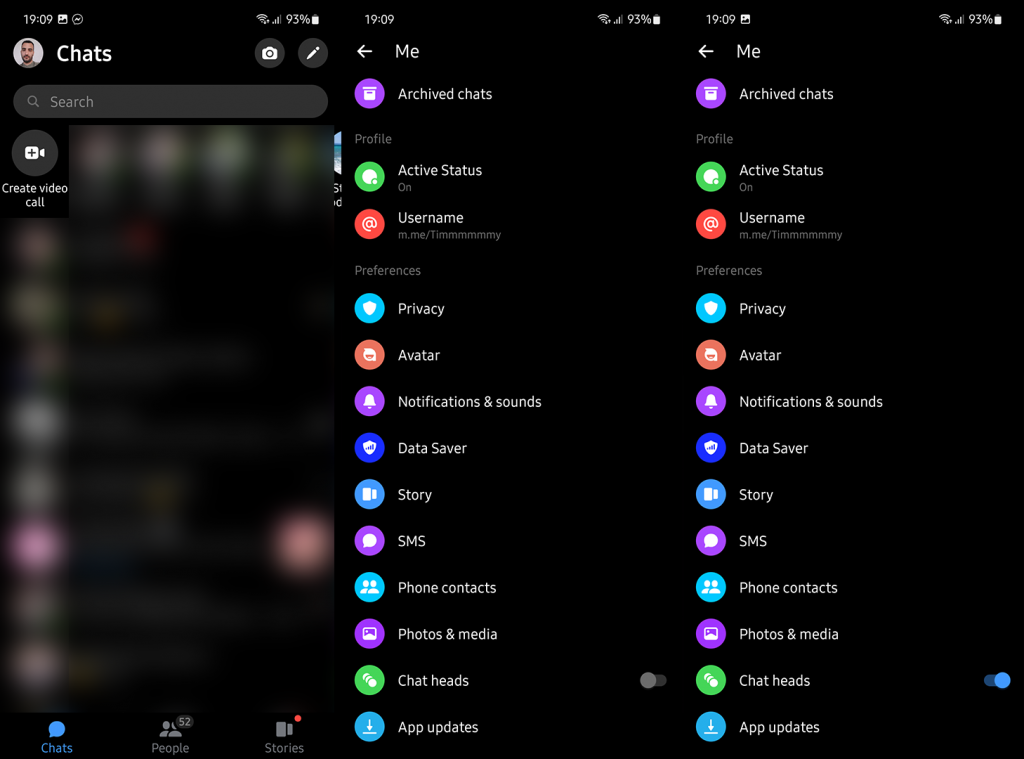
- Нажмите Управление уведомлениями .
- Выберите Категории уведомлений .
- Нажмите « Показать в виде пузырьков» и обязательно выберите «Все » .
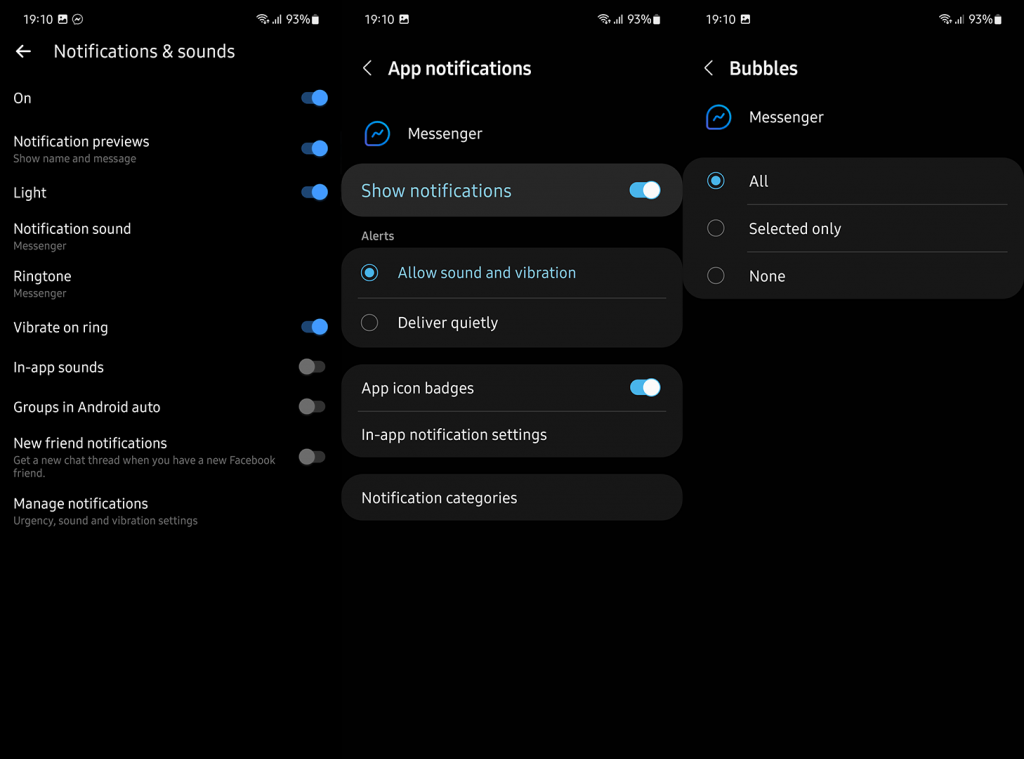
Кроме того, перейдите в «Настройки»> «Уведомления»> «Дополнительные настройки» и включите «Плавающие уведомления». Точные шаги могут отличаться для разных оболочек Android, но вы сможете найти пузыри в настройках уведомлений.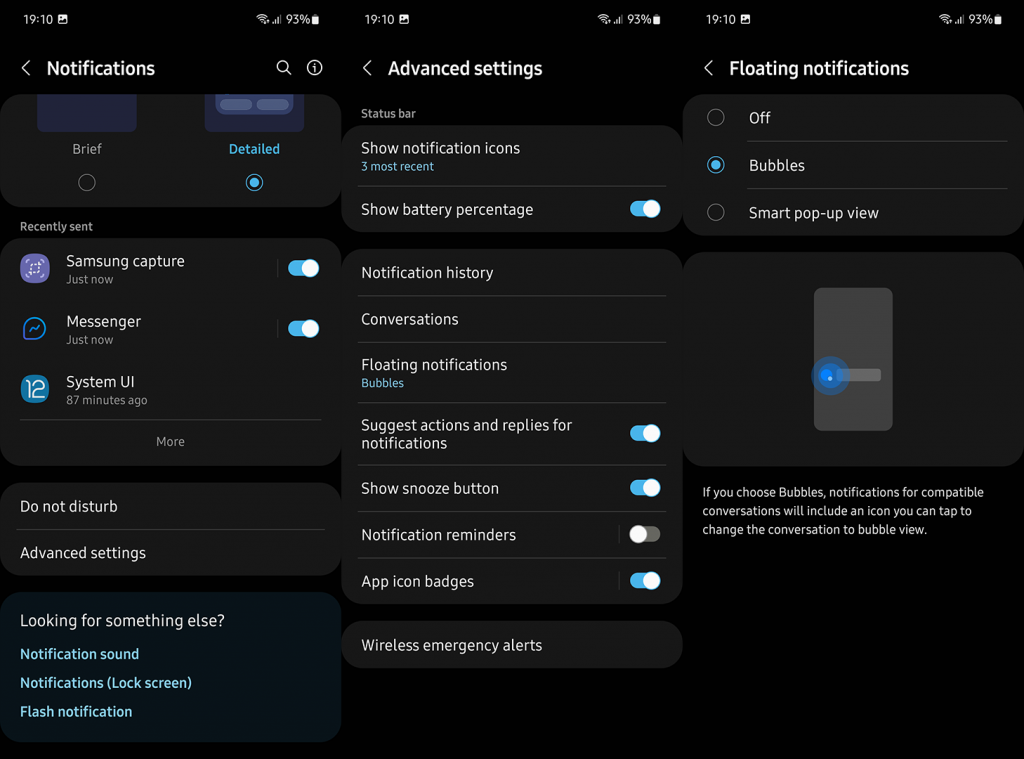
Кроме того, вам обязательно следует перейти в «Настройки»> «Приложения»> «Все приложения»> «Messenger». Оказавшись там, проверьте наличие разрешения «Появляться сверху» и убедитесь, что у Messenger есть разрешение рисовать поверх других приложений.
2. Очистить локальные данные из Facebook Messenger
Альтернативным решением может быть удаление локальных данных из Facebook Messenger и сброс приложения таким образом. Некоторые пользователи сообщают, что это решило проблему, в то время как другие все еще сталкиваются с проблемой.
Поскольку чаты Facebook Messenger основаны на облаке, вы не потеряете данные чата, очистив локальные данные. Если это действие удалит некоторые фотографии или видео, которые вы сохранили из чатов, вы всегда можете снова получить их в разделе Параметры чата >
Вот как очистить локальные данные из Facebook Messenger:
- Откройте Настройки .
- Выберите Приложения . Разверните Все приложения, если это необходимо.
- Коснитесь « Хранилище» .
- Нажмите « Очистить данные» и подтвердите.
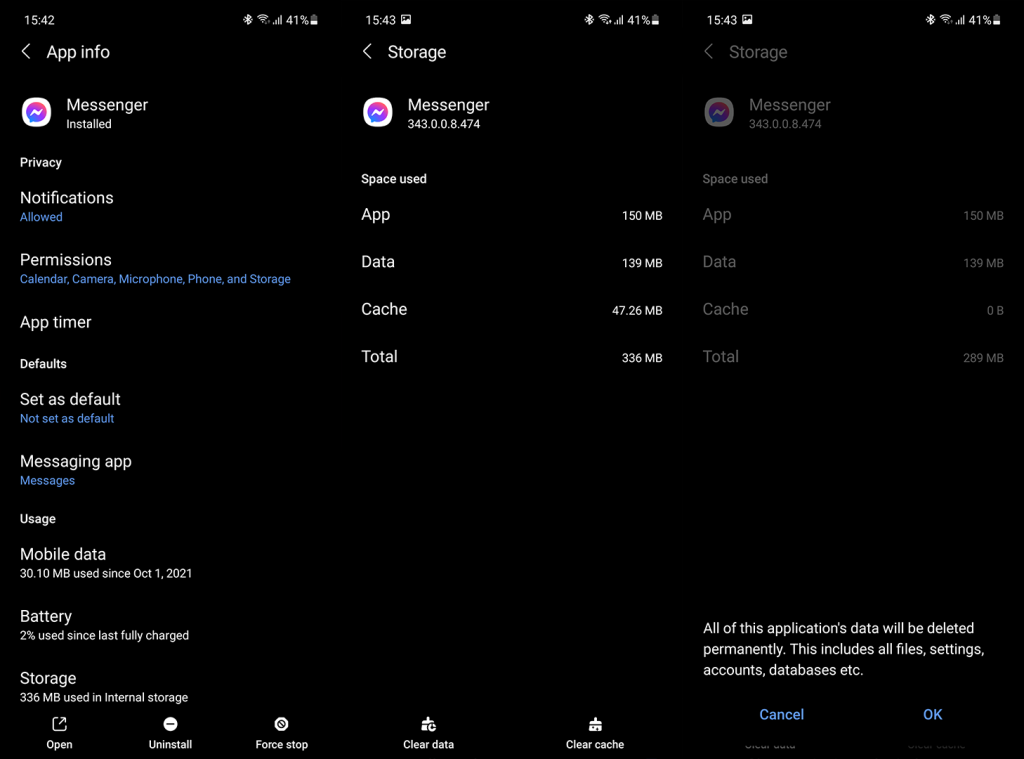
- Откройте Facebook Messenger , войдите в систему, используя свои учетные данные Facebook, и проверьте, сохраняются ли проблемы.
3. Переустановите Facebook Messenger
Или, как вариант, вы можете переустановить приложение. Это не сильно отличается от предыдущего решения, но в качестве дополнения вы получите последнюю версию Facebook Messenger, доступную в Play Store.
Вот как переустановить Facebook Messenger через Play Store:
- Откройте Плей Маркет .
- Найдите Facebook Messenger и разверните приложение.
- Коснитесь Удалить .
- Перезагрузите телефон и снова откройте Play Store .
- Найдите Messenger и установите его .
- Войдите снова и проверьте, работает ли приложение.
4. Установите более новую или старую версию APK
Наконец, мы предлагаем заменить текущую версию Messenger либо более старой, либо альфа- или бета-версией, загрузив APK. Некоторые пользователи сообщают, что Bubbles начали работать так же, как и раньше, как только они загрузили более новую версию. Имейте в виду, что версии Alpha или Beta нестабильны, и некоторые другие функции могут не работать.
Узнайте, как установить APK-файлы на Android-устройство из этой статьи . Просто не забудьте удалить приложение, полученное из Play Store, перед установкой APK.
И на этой ноте мы можем закончить эту статью. Спасибо за чтение и не стесняйтесь делиться своими мыслями, вопросами или предложениями в разделе комментариев ниже. Мы с нетерпением ждем ответа от вас.

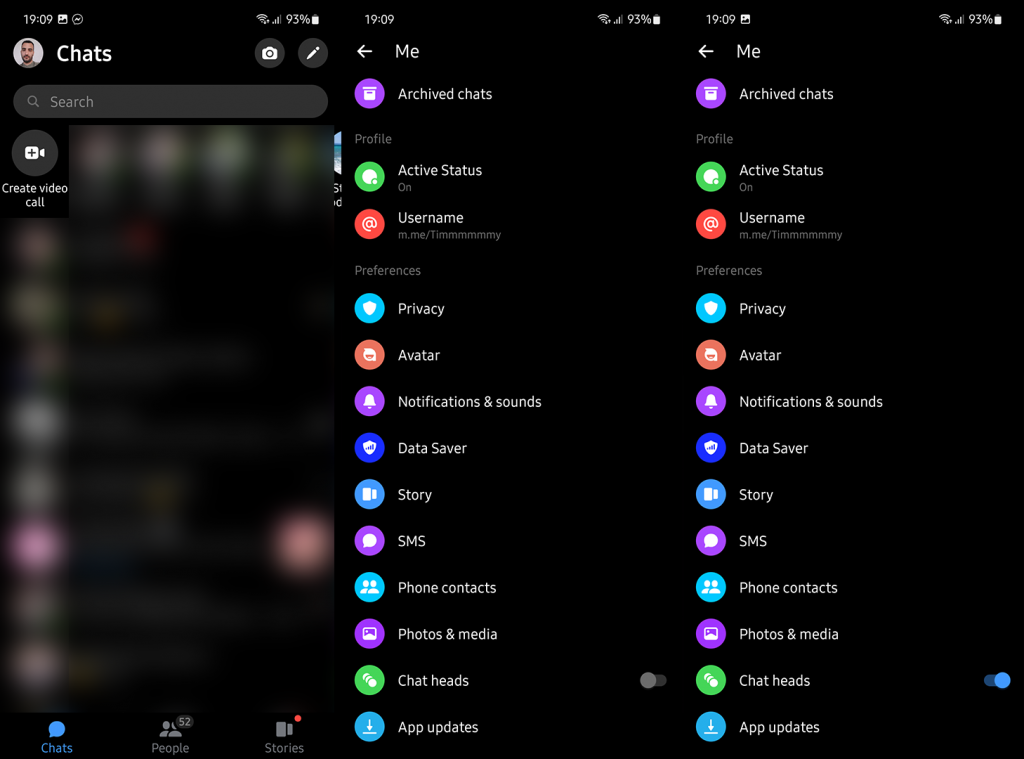
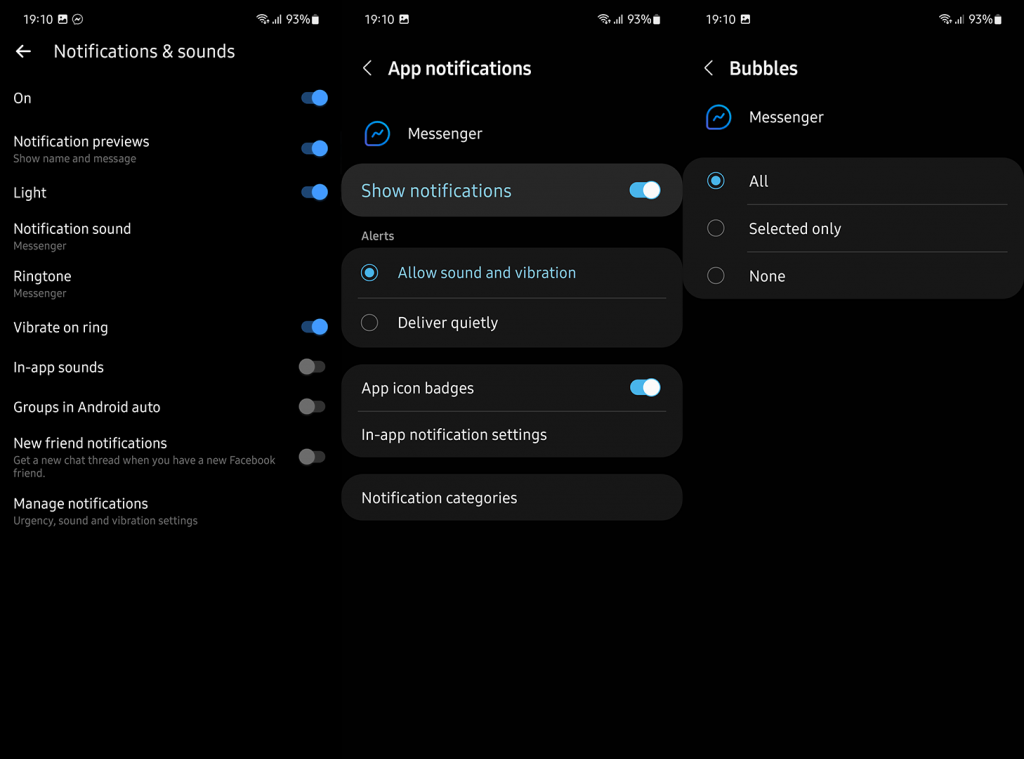
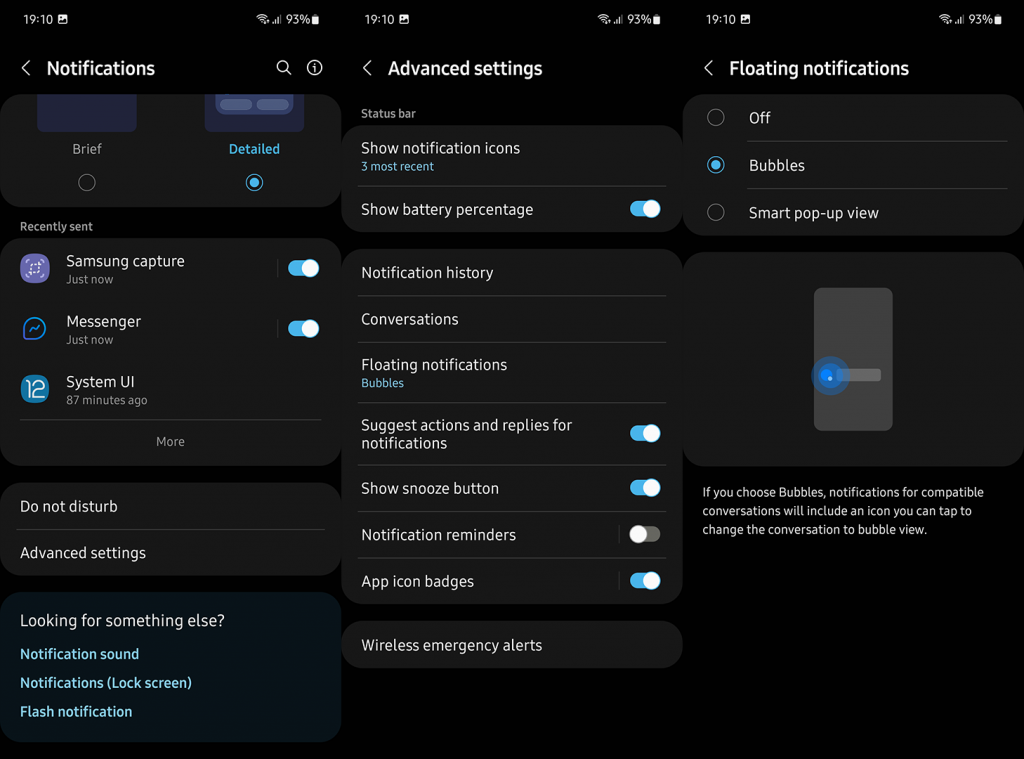
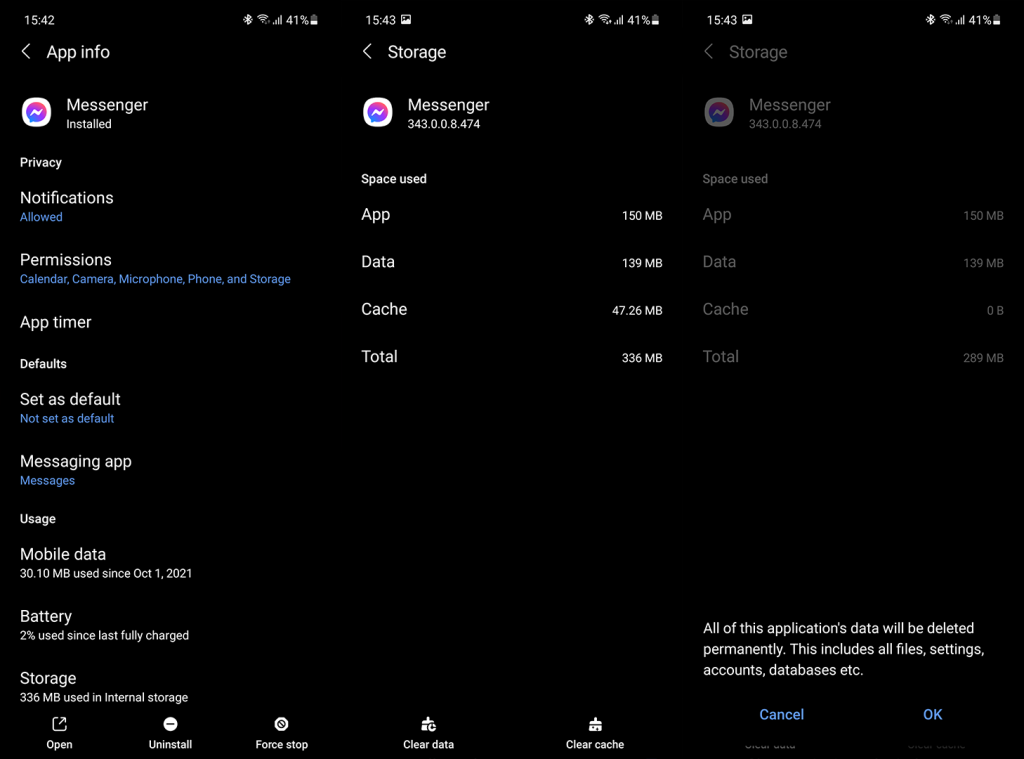

![Как решить проблему «Sims 4 Сим не спит»? [ПРОВЕРЕННЫЕ СПОСОБЫ] Как решить проблему «Sims 4 Сим не спит»? [ПРОВЕРЕННЫЕ СПОСОБЫ]](https://luckytemplates.com/resources1/images2/image-6501-0408151119374.png)


![Исправить Dungeon Siege 2 без указателя мыши [ПРОВЕРЕННЫЕ СПОСОБЫ] Исправить Dungeon Siege 2 без указателя мыши [ПРОВЕРЕННЫЕ СПОСОБЫ]](https://luckytemplates.com/resources1/images2/image-5004-0408151143369.png)

![Ваш компьютер или сеть могут отправлять автоматические запросы [ИСПРАВЛЕНО] Ваш компьютер или сеть могут отправлять автоматические запросы [ИСПРАВЛЕНО]](https://luckytemplates.com/resources1/images2/image-1491-0408150724646.png)
